Cree un acceso directo en el escritorio para cambiar a una red WiFi específica en Windows 10
La mayoría de los usuarios de portátiles con Windows se conectan a la misma red todos los días. Por lo general, cambian cuando cambian de ubicación, y es perfecto una vez que están conectados. Ahora, si se encuentra en una situación en la que necesita conectarse a diferentes redes con frecuencia, entonces la única forma es conectarse a la red manualmente. Si ese es el caso, aquí hay una herramienta gratuita que le permite crear accesos directos para cambiar a WiFi específico en Windows 10 al instante.
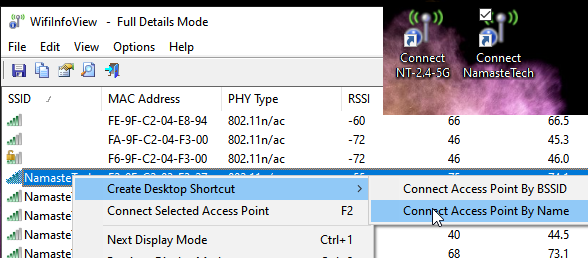
WifiInfoView para PC con Windows
La situación de cambiar de red WiFi suele darse en el entorno laboral. Las empresas configuran diferentes redes wifi según la autoridad del usuario para conectarse a dispositivos o sistemas. Podría ser una restricción de acceso al dispositivo o una restricción del proyecto. Entonces, si ese es tu caso, WifiInfoView te permite crear accesos directos en el escritorio para todos los WiFi conectados .
Cambie instantáneamente a WiFi específico usando accesos directos de escritorio
Aquí está cómo crearlos:
- Descargar WifiInfoView de Nirsoft(from Nirsoft)
- Descomprima y haga clic en el archivo WifiInfoView para iniciar la aplicación
- Enumerará todos los WiFi disponibles que su computadora portátil puede detectar
- Haga clic derecho(Right-click) en cualquiera de los nombres de WiFi y elija Create Desktop Shortcut > Connect punto de acceso por nombre
- Repítelo para todas las WiFi ; a menudo lo cambias.
- En el escritorio, haga doble clic en el acceso directo y ejecutará el código para conectarse a la red WiFi .
Si ejecuta accesos directos del WiFi al que nunca se ha conectado, se le solicitará una contraseña cuando haga clic en el ícono de Internet en el área del sistema de la barra de tareas.(Internet)
El software también le permite conectarse al punto de acceso deseado presionando F2 cuando lo selecciona.
Si tiene varios puntos de acceso con el mismo nombre, el administrador de WiFi de Windows(Windows WiFi) no podrá conectarse. Windows establece una conexión de acuerdo con el nombre de la red. Sin embargo, al usar esto, puede ver una lista de todos los SSID por separado y conectarse con ellos.
Además de estos, el software hace un trabajo increíble si desea obtener más información sobre su conexión Wifi. Puede encontrar el tipo de conexión (g/n/a/c), la intensidad de WiFi(WiFi Strength) , la señal promedio(Average) , la frecuencia, el tipo de seguridad, clasificarlo por nombre de enrutador, nombre de la empresa, nombre del modelo, etc. Si es un administrador de TI o un usuario profesional, este software puede ser útil para solucionar problemas de red.
Dado que el software puede revelar la intensidad de la señal, le brinda otra razón para cambiar a una red diferente utilizando estos accesos directos.
Related posts
Cómo medir la intensidad de la señal WiFi en Windows 10
Cómo generar un WiFi History or WLAN Report en Windows 10
WiFi conectado, pero sin acceso a Internet en Windows 10
WiFi password no funciona en un teclado no qwerty en Windows 10
Backup and Restore WiFi o Wireless Network Profiles en Windows 10
Fix WiFi no funciona después de actualizar a Windows 10
Ultimate Windows 10 WiFi Troubleshooting Guide
Fix Limited Access or No Connectivity WiFi en Windows 10
Arreglar el icono de WiFi que falta en la barra de tareas en Windows 10
Fix WiFi no se conecta automáticamente en Windows 10
Cómo deshabilitar WiFi usando CMD or Powershell en Windows 10
Cómo deshabilitar el fondo WiFi scanning en Windows 10
Cómo aumentar la velocidad de Internet WiFi en Windows 10
4 Ways a View Saved WiFi Passwords en Windows 10
Cómo agregar nuevo Wi-Fi Network Profile en Windows 10
WiFi sigue desconectando en Windows 10 [SOLUCIONADO]
Cómo agregar Create Restore Point item a Context Menu en Windows 10
Cómo Manually Create A System Restore Point EN Windows 10
Improve Wireless Network Speed en Windows 10
Faltan la configuración de Wi-Fi en Windows 10 o Surface device
